Kaip sukurti tinkinamą daugelio įkrovų sistemos gelbėjimo diską
Paleidžiami sistemos gelbėjimo diskai yra sukurti tam, kad vartotojai galėtų lengvai pašalinti kompiuterio problemas, kurias paprastai yra gana sunku ištaisyti tokius kaip sugadintas įkrovos sektorius, kenkėjiškų programų užkrėsti sistemos failai, fiziniai ir loginiai kietojo disko blogi sektoriai, disko įrašymo nesėkmės ir pan įjungta. Mūsų ankstesniame vadovas visiškai apliedami standųjį diską, mes rekomendavome naudoti DBAN („Darik's Boot And Nuke“) Paleiskite kompaktinį diską, kad susmulkintumėte pagalbinius ir nuimamuosius kietuosius diskus. Kaip ir bet kuris kitas įkrovos diskas, DBAN veikia visiškai izoliuotoje aplinkoje, kad atliktų disko valymo veiksmus. Tokiems įrankiams, kaip „DBAN“, „eScan Rescue“, „MSSS“, „Hiren's Boot CD“ ir kt., Reikia sukurti ISO failą atskirame diske, kad būtų sukurtas įkrovos diskas, kad būtų galima išspręsti kompiuterio problemas. O kas, jei jūs norite sukurti tinkinamą įkrovos USB arba CD / DVD diską, kad galėtumėte naudoti visas mėgstamiausias sistemos diagnostikos priemones, nekeisdami sistemos įkrovos diskų pradėti?
SARDU („Shardana Antivirus Rescue Disk Utility“) yra maža, tačiau galinga programa, skirta sukurti pritaikomą įkrovos kompaktinį diską / USB. Komplekte yra visos plačiai naudojamos sistemos diagnostikos priemonės, įskaitant „Ubuntu Live CD“, „BitDefender Rescue“, „Panda Safe“, „Ubuntu MRT“, „GParted“ ir kt. Tai leidžia sukurti labai interaktyvų įkrovos meniu, kad būtų galima lengvai naršyti tarp nurodytų (įdiegtų) įrankių. Iš esmės tai yra daugkartinio įkrovimo USB ir CD / DVD kūrimo priemonė, skirta „Windows“, leidžianti vartotojui atsisiųsti sistemą gelbėjimo diskus arba nurodykite jau atsisiųstus diskus (ISO formatu), kad sukurtumėte sistemos „viskas viename“ gelbėjimą diskas.
Tai apima daugybę trečiųjų šalių antivirusinių paslaugų, įskaitant „AOSS PcTools“, „AVG Rescue“, „Avira AntiVir Rescue“, „Dr. Web Live“, „Kaspersky Rescue“ ir kt. atlikti žemo lygio virusų nuskaitymą visame standžiajame diske. Be to, jūs turite galimybę pridėti kelis trečiųjų šalių gelbėjimo diskus ir sistemos diagnostikos įrankius, tokius kaip „Clonezilla“, „ „GParted“, NT slaptažodis, „Ophcrack“, „Ultimate Boot CD“, Trejybės gelbėjimo diskas, „Parted Magic“, „Ping“, „Reo Backup Live CD“ atnaujinimas ir tt, iš Komunalinės paslaugos skyrius. Kai kurie „Linux“ ir „Windows“ susijusios priemonės ir Tiesioginiai kompaktiniai diskai taip pat pateikiami („Austrumi“, „BackTrack“, „Damn Small Linux“, „Ubuntu Live“, „Kubuntu Live“, „Mint“, „Puppy“ „Linux“, „Slax“, „xPUD“, „LiveXP“, „WindowsPE“, „VistaPE“, „Win7PE“ ir kt.), Norėdami pritaikyti pataisas per sugadintą OS montavimas.

Norėdami pradėti, tiesiog pasirinkite antivirusinius įrankius, komunalines paslaugas, „Windows“ ir „Linux“ įrankius iš atitinkamų skyrių, kad įrašytumėte juos diske. Jei neturite reikiamų pasirinktų įrankių ISO arba įkrovos failų, galite juos atsisiųsti iš programos; jis pateikiamas kartu su daugialype įkėlimo programa, kuri gali automatiškai atsisiųsti nurodytų įrankių ISO atvaizdus ir juos atsisiųsti kartu. Tačiau, jei norite rankiniu būdu įtraukti naudingumo koeficiento arba „OS Live“ disko ISO vaizdo failą, įdėkite ISO vaizdus į SARDU_2.0.4.3 \ ISO aplanką, tada atnaujinkite ISO atvaizdus naudodami įrankių juostos mygtuką Atnaujinti ISO.

Visi minėti įrankiai yra sugrupuoti pagal skirtukus. Skirtuke „Antivirusinė“ į savo diską galite įtraukti įkraunamus antivirusinius rinkinius, o skirtuke „Naudingumas“ rasite platų daugybė sistemos priežiūros ir diagnostikos priemonių, įskaitant „GParted“, „Ophcrack“, skaidinių vedlį, „OpenDiagnostics“ ir daugiau.

„Linux“ ir „Windows“ skirtukuose galite į „Media Live“ kompaktinius diskus (ISO formatu) ir „Windows Live CD“, „Rescue“ diskus į savo laikmenos diską (CD / DVD ar USB). Be „Windows“ atkūrimo diskų, jis taip pat leidžia pridėti „Windows Installer“, skirtą „Windows XP“, „Vista“ ir „Windows 7“. Jei neturite „Windows Installer“ (ISO atvaizdo), norėdami pridėti savo daugialypės terpės diską, turite nusipirkti įdiegėjo ISO atvaizdą.
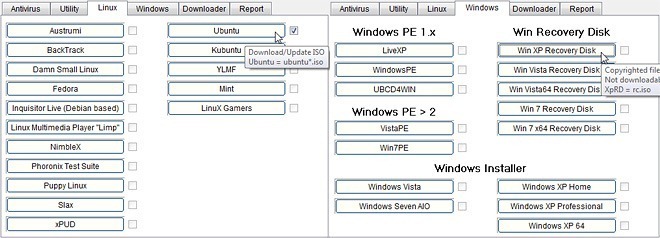
Pasirinkę įrankį, nurodytą skirtukuose, jis atsiųstas į atsisiuntimo eilę, kur jūs turite rankiniu būdu pradėti atsisiuntimo procesą. Skirtuke „Downloader“ spustelėkite Pradėti, kad pradėtumėte atsisiųsti nurodytus įrankius ir gelbėjimo diskus. Baigę prijunkite savo diską (USB arba CD / DVD) ir spustelėkite atitinkamą mygtuką, esantį dešinėje šoninėje juostoje, kad pradėtumėte disko ar kompaktinio disko įrašymo procesą.

Kai sukuriamas įkrovos kompaktinis diskas / DVD diskas arba USB diskas, BIOS meniu turite pakeisti sistemos įkrovos prioritetą. Norėdami tai padaryti, paleiskite sistemą į BIOS meniu paspausdami F2, F10, Del arba kitą sistemos apibrėžtą klavišą. Eikite į „Boot Options“ meniu ir nustatykite išorinį USB arba CD / DVD ROM kaip pirmąjį įkrovos variantą. Baigę išsaugokite atliktus BIOS pakeitimus ir iš naujo paleiskite sistemą. Tai nuves jus į SARDU įkrovos meniu, kuriame bus nurodyti visi nurodyti įrankiai, tiesioginių laikmenų diskai ir kitos sistemos gelbėjimo parinktys.
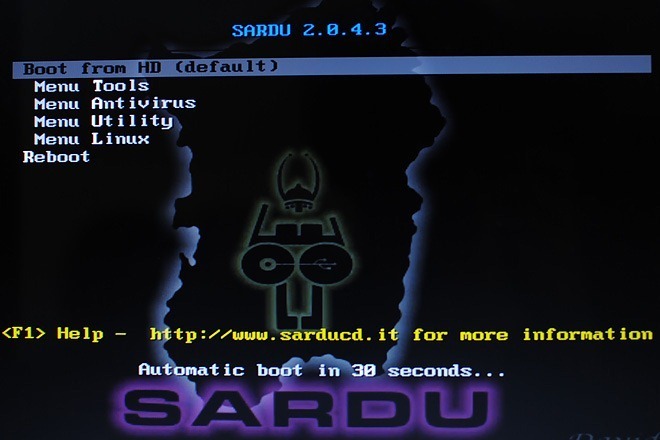
SARDU įkrovos meniu yra keletas pagrindinių sistemos diagnostikos priemonių, įskaitant „SuperGrub2“, HDT (aparatinės įrangos aptikimas Įrankis), „TestDisk“ ir „PhotoRec“ (duomenų atkūrimui) ir „Lilopwd“ (slaptažodžio atkūrimui), „PLop Boot Manager“ ir „FreeDOS“. Galite naudoti „SuperGrub“, jei norite išspręsti OS įkrovos problemas ir aptikti įdiegtas operacines sistemas „TestDisk“ ir „PhotoRec“ leis atlikti žemo lygio duomenų atkūrimo operacijas visame kietajame diske. Tačiau jei jums tiesiog reikia atkurti prarastą slaptažodį, Lilopwd gali padėti; tai nedidelė programa, skirta atkurti pamirštus „Linux“ pagrindu sukurtos OS ir „Windows“ paskyros slaptažodžius.

Antivirusinė meniu rodo visus iš anksto pasirinktus paleidžiamų antivirusinių programų rinkinius. Čia galite paleisti sistemą iš, tarkime, AVG, Avira, ir nuskaityti standųjį diską, ar jame nėra virusų ir kenkėjiškų programų.
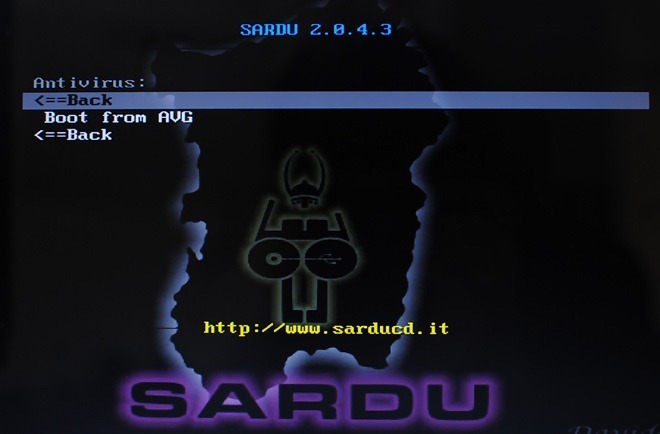
Naudingumo meniu leidžia paleisti sistemos taisymo priemones, kurias pasirinkote kurdami savo SARDU įkrovos diską. Reikia pažymėti, kad šios priemonės neveikia SARDU aplinkoje, kai pasirenkate naudingumo įrankį, SARDU tiesiog nuves jus į nurodytą naudingumo įkrovos meniu.

„Linux“ ir „Windows“ meniu leidžia paleisti pasirinktą OS. Tiesiog pasirinkite „Live OS“, iš kurios norite paleisti sistemą, ir ji pateks į pasirinktą OS įkrovos meniu.
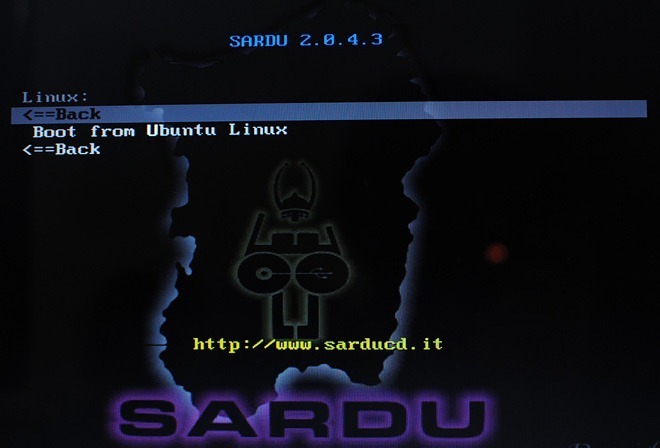
Jei naudojate kelis įkrovos kompaktinius diskus, kad nustatytumėte ir ištaisytumėte sistemos problemas, SARDU padės paleisti visų tipų sistemą diagnostikos programos iš vieno disko, taupančios jus nuo vargo perjungiant sistemos gelbėjimą diskai. SARDU palaiko ir „Windows“ kliento, ir serverio leidimus.
Atsisiųsti SARDU
Paieška
Naujausios žinutės
Fotografuokite 3D vaizdus su dviem fotoaparatais ar internetinėmis kameromis
Jei 3D fotografija jus sudomino (kaip ir beveik visus kitus technol...
Kas yra „IPCONFIG“ naudingumas „Windows“
„Ipconfig“ naudingumas „Windows“ yra mažas, ypač naudingas įrankis,...
Kaip pažymėti savo dokumentus, failus, muziką ir žymes sistemoje Windows
Ar jūsų kompiuteryje yra daugybė programinės įrangos, dokumentų, mu...



